LinkedIn'de Gönüllü Deneyimi Nasıl Eklenir?
Yayınlanan: 2021-11-13LinkedIn'de gönüllülük deneyimi eklemenin iş bulma şansınızı yüzde 41 artırdığını biliyor muydunuz? İşe alma yöneticileri ve işverenler böyle diyor!
Gönüllülük, topluluğunuza dahil olmanın, kişisel markanızı oluşturmanın ve ağınızı büyütmenin harika bir yoludur. Dahası, LinkedIn'e gönüllü deneyimi eklemek, sosyal sermayenizi oluşturmanıza yardımcı olur, kariyerinizi ilerletir ve potansiyel müşterileriniz ve potansiyel müşterilerinizle ağ kurmayı güçlendirir. Bu nedenle, hafta boyunca herhangi bir boş zamanınız varsa veya yakında gönüllü bir çalışma yapmayı dört gözle bekliyorsanız, bu değerli bilgiyi LinkedIn'e eklediğinizden emin olun.
Ancak işe alım yöneticileri ve potansiyel müşteriler neden gönüllülüğe ilgi gösteriyor? Çünkü gönüllülük liderlik becerilerinizi, şefkatinizi ve empatinizi gösterir. Ayrıca ekip çalışması yeteneklerinizi, çalışma motivasyonunuzu ve daha fazlasını temsil eder.
Bu yazıda, LinkedIn'de gönüllü deneyiminin nasıl ekleneceğini tartışacağız. Ancak ondan önce, LinkedIn'e gönüllülük deneyimi eklemenin önemine bir göz atalım.
LinkedIn'de Gönüllülük Deneyiminizi Eklemek İçin Nedenler
Gönüllü deneyiminizi LinkedIn'e yerleştirmek, portföyünüzü oluşturmanın ve profilinizin parlamasını sağlamanın harika bir yoludur. Hemen hemen herkes ağa benzer iş deneyimi veya eğitim geçmişi eklediğinden, LinkedIn'deki gönüllü deneyim sizi öne çıkarabilir ve işe alım görevlilerini veya potansiyel müşterileri cezbedebilir.
Bunun da ötesinde, düzenli gönüllü çalışma hem profesyonel alanınız hem de kişisel değerleriniz ve ilgi alanlarınız açısından mantıklıysa, LinkedIn'de yayınladığınızda gerçekten parlayabilir. Potansiyel işverenlerinizin veya müşterilerinizin de benzer gönüllülük değerlerini, ilgi alanlarını veya geçmişlerini çalışma saatleri dışında (bazen daha da fazla) paylaşabileceğini unutmayın. Bu nedenle, gürültüyü kesmek ve fark edilmek için en iyi seçeneğiniz budur.
Ve hiç gönüllü çalışma yapmadıysanız, bir tane başlatmanız ve ardından bilgileri profilinize eklemeniz gerekir. Bunu yapmak, LinkedIn profilinize yeni ve daha iyi bir görünüm kazandıracaktır.
LinkedIn'de Gönüllü Deneyimi Ekleme Adımları
LinkedIn'e gönüllü deneyimi nasıl ekleyeceğinizi mi merak ediyorsunuz ? Bu kolay adımları izleyin:
Adım 1: LinkedIn Profilinize Gidin
Gönüllü bölümü profilinize zaten eklenmişse: Kalem simgesine tıklayın >> Daha Fazlasını Düzenle. Burada, ekranda belirecek talimatları izleyerek gönüllü çalışmalarınızın her birini bir esinti içinde ekleyebilirsiniz.
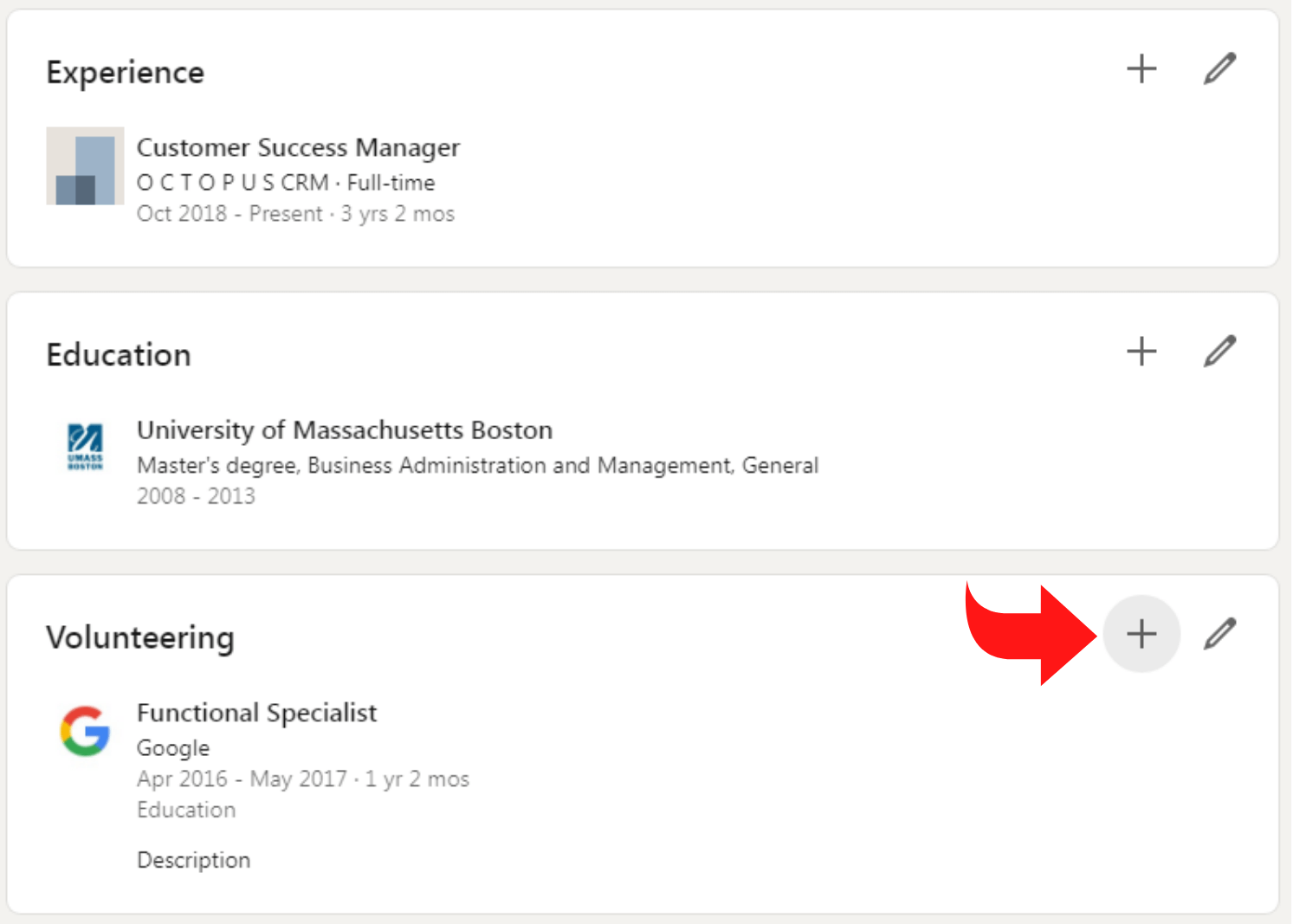
Profilinize Gönüllü bölümü eklenmemişse: Profilinizdeki Ardından profilinize eklemek isteyebileceğiniz birçok farklı bölümün bir listesini göreceksiniz. Gönüllü Deneyimi Ekle bölümünü kontrol edin, profilinize eklenecektir.
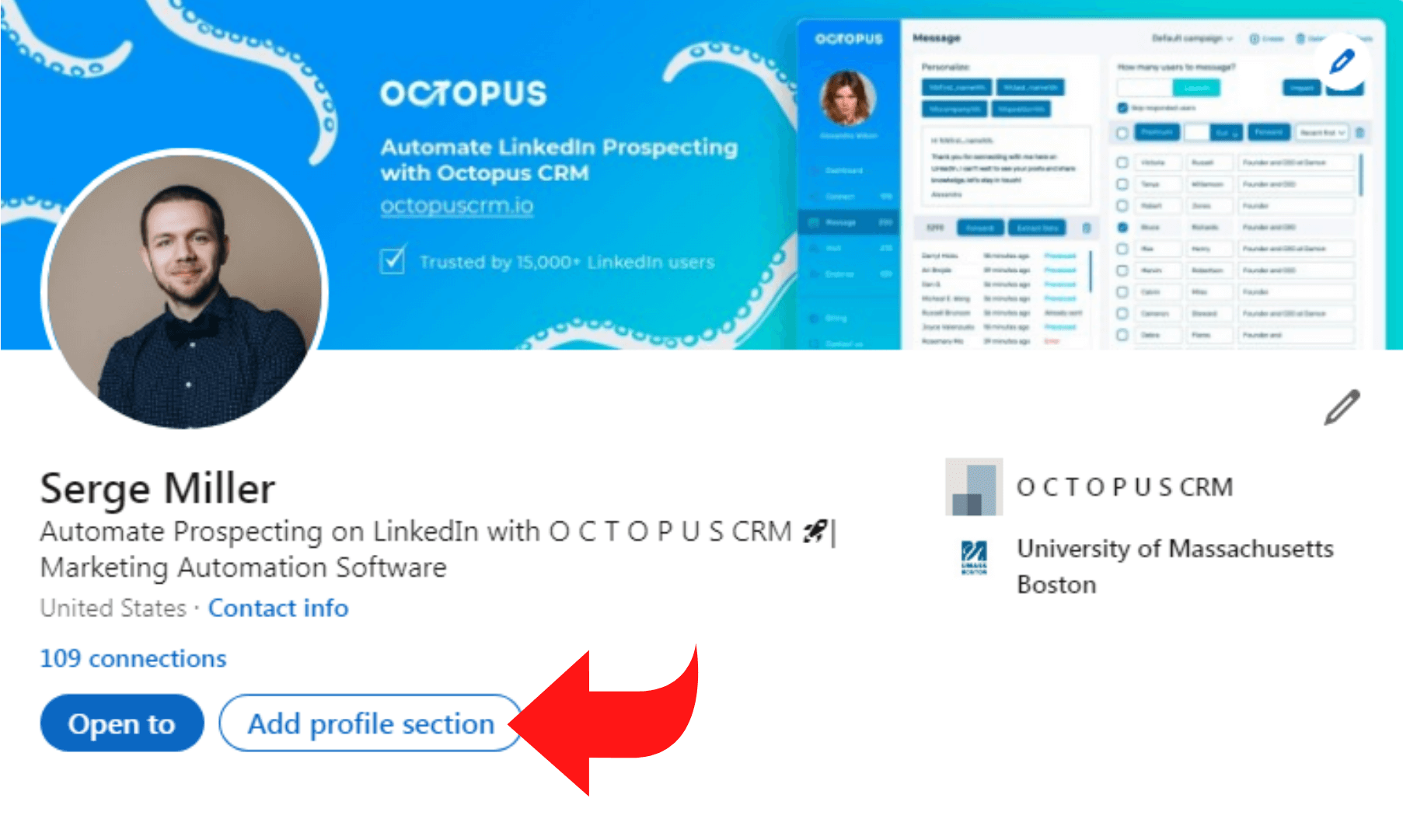
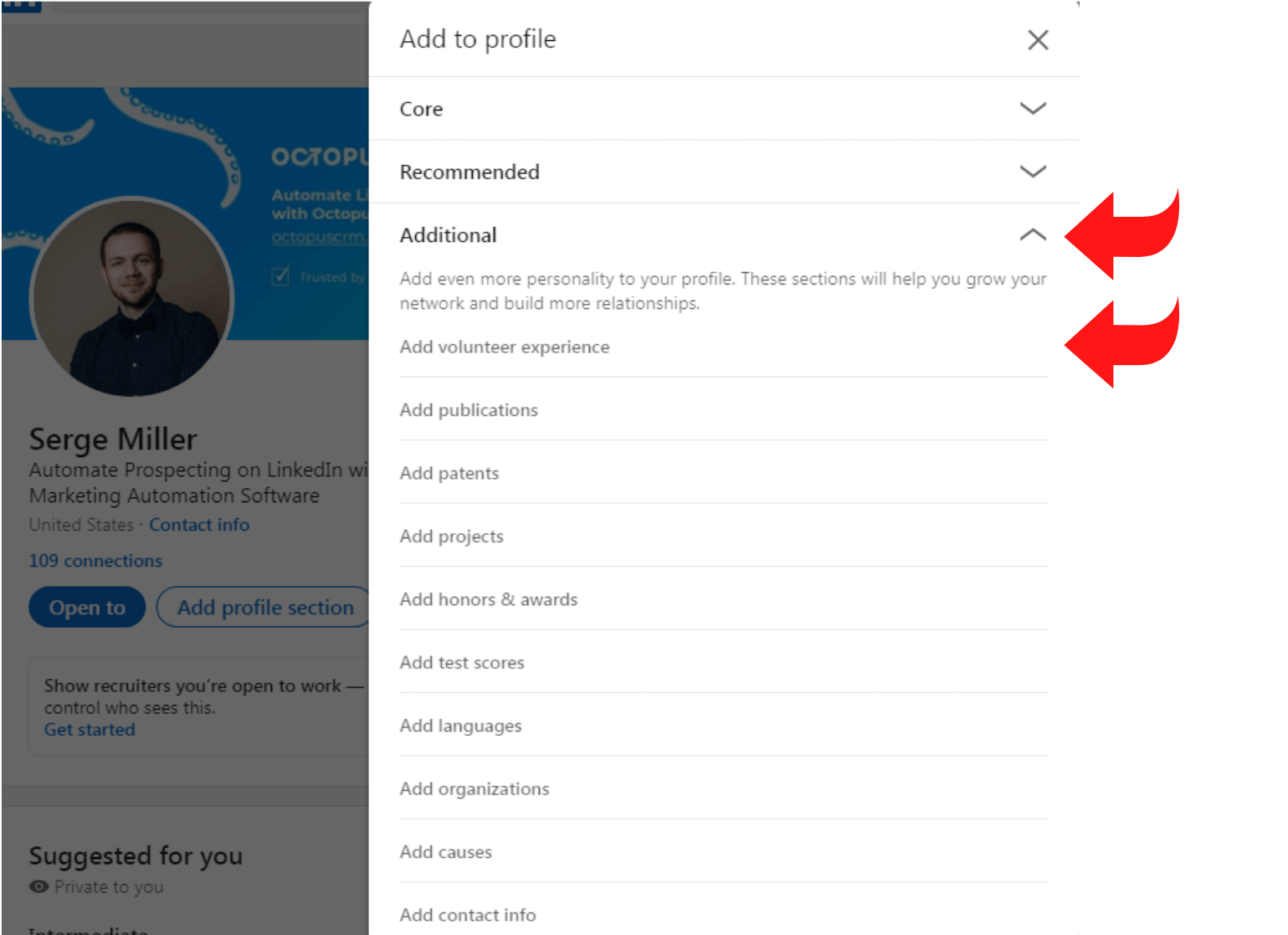
Adım 2: Kuruluş Hakkında Bilgi Sağlayın
Gönüllü çalışma yaptığınız kuruluşun adını girin ve ardından Rolünüzü veya gönüllü çalışma türünü belirtin. Ayrıca, rolünüzün bazı ayrıntılarını ekleyin veya ana sorumluluklarınızın altını çizin. Örneğin, bir destekçi, bağışçı veya sponsor olarak rolünüzü seçebilir ve ardından rolünüz kapsamında ne yaptığınıza dair bazı ayrıntıları sağlayabilirsiniz.
3. Adım: Nedeni Seçin
Ardından, size birçok farklı nedenin bir açılır listesini sunacak olan Neden sekmesine tıklayın. Gönüllü deneyiminizle ilgili bir neden seçin. İlgili bir neden göremiyorsanız, alanı boş tutmak için '-' işaretine tıklayabilirsiniz.
4. Adım: Başlangıç ve Bitiş Tarihlerini Belirtin
Bir sonraki adımda, söz konusu kuruluştaki gönüllü çalışmanızın başlangıç ve bitiş ayını ve yılını seçin. Ancak LinkedIn'in varsayılan olarak bitiş tarihini göstermediğini unutmayın. Çünkü kuruluşta gönüllü çalışmalarınız devam ediyorsa Şu anda Burada Gönüllüyüm seçeneğini seçebilirsiniz.
Adım 5: Deneyiminizi Tanımlayın
Açıklama kutusuna, yaptığınız iş ve öğrendikleriniz gibi deneyiminiz hakkında daha fazla bilgi yazabilirsiniz. Ayrıca, kuruluşun web sitesinden bazı bilgiler alabilir ve açıklama alanında aynısını belirtebilirsiniz. Bunu yapmak, deneyiminize biraz bağlam kazandırmaya yardımcı olacaktır.
6. Adım: Bilgileri Kaydedin
Son olarak, Kaydet'e tıklayın ve gönüllü deneyiminiz profilinizde yayınlanacaktır.
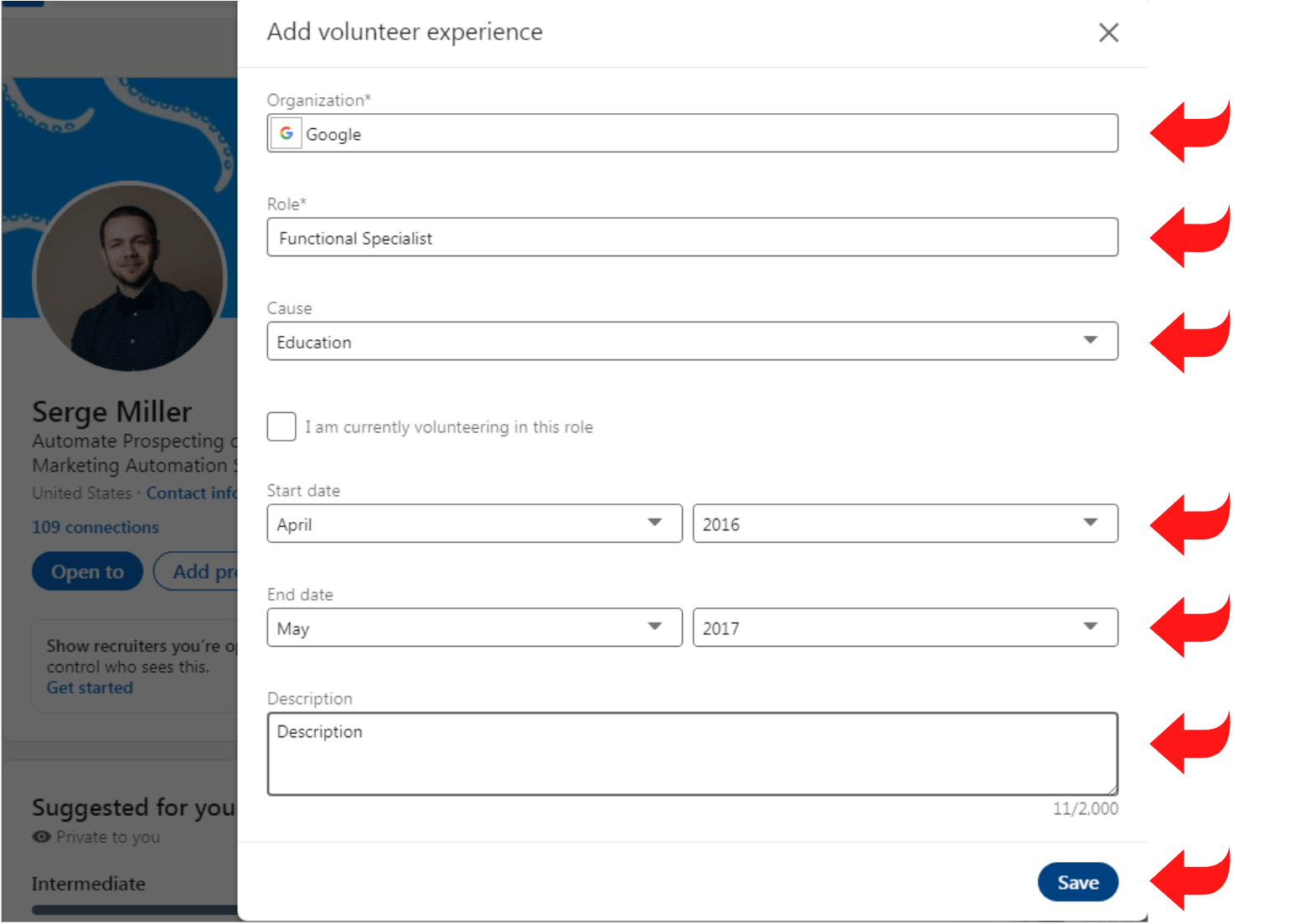
LinkedIn profilinize gönüllü deneyimi eklemek için izlemeniz gereken adımların kısa bir özeti:
- LinkedIn hesabınızda oturum açın ve ardından profilinize gidin
- “Profil Bölümü Ekle” yazan sekmeye tıklayın
- Listeden Gönüllü Deneyimi ve Nedenlerini seçin
- Profile Ekle seçeneğini işaretleyin
- Bilgilerinizi ilgili alanlara yazın ve Kaydet'e tıklayın.
Gönüllülük deneyiminiz artık profilinize eklendi. Bu çok kolaydı, değil mi?

LinkedIn'de Gönüllü Deneyimini Yeniden Düzenleme Adımları
Gönüllü deneyimi ekledikten hemen sonra profilinizin mükemmel görüneceğinin garantisi yoktur. Muhtemelen, LinkedIn profilinizde gönüllü deneyim sırasını değiştirme ihtiyacı hissedebilirsiniz. Aslında, LinkedIn'deki gönüllü deneyimimi nasıl yeniden düzenleyebilirim, her gün duyduğumuz yaygın sorulardan biridir. Ve birçok insan bu süreci gerçekleştirmenin kolay olmadığını düşünüyor, ancak gerçekte bu süper sorunsuz bir süreç.
LinkedIn'deki gönüllü deneyimini birkaç basit adımda nasıl yeniden düzenleyeceğiniz aşağıda açıklanmıştır:
- LinkedIn hesabınızın en üstüne gidin ve Ben simgesini seçin.
- Profili Görüntüle'yi seçin ve ardından Gönüllü Deneyim Merkezi'ni bulun.
- Profilinize eklediğiniz gönüllü deneyimini göreceksiniz.
- Yeniden sıralamak istediğiniz deneyimi seçin ve başlangıç ve bitiş tarihlerine göre istediğiniz veya uygun gördüğünüz konuma sürükleyin.
Alternatif Yöntem
LinkedIn'deki gönüllü Deneyimimi nasıl yeniden düzenleyeceğinizi hala merak ediyor musunuz? Yukarıdaki adımları izleyerek herhangi bir sorun yaşamanız durumunda alternatif bir rotaya gidebilirsiniz. Buradaki hile, 1 numarada tutmak istediğiniz gönüllü deneyimini kaldırmaktır. Tamamen kaldırdıktan sonra, en üstte görünmesi için tekrar ekleyebilirsiniz.
Bu yöntemle, deneyimlerinizin tarihlerini akılda tutmak çok önemlidir. Örneğin, şu anda burada çalışıyorsanız, bunu belirtin. Değilse, deneyim için bir bitiş tarihi seçin. Ayrıca, LinkedIn'in en son gönüllü deneyiminizi otomatik olarak 1 numarada göstereceğini unutmayın.
LinkedIn'de Gönüllülük Deneyimini Kaldırma Adımları
Profesyonel ağ oluşturma platformundaki gönüllü deneyiminizi kaldırmak istemenizin birçok farklı nedeni olabilir. Belki bir deneyimi kaldırmak ve daha fazla veya doğru bilgi ile tekrar eklemek istersiniz. Veya alakalı olmayan veya size profesyonel olarak yardımcı olmayan bir deneyimi basitçe kaldırmak isteyebilirsiniz.
Her durumda, LinkedIn'deki gönüllü deneyimini kaldırmak için şu basit adımları izleyin:
- LinkedIn hesabınıza giriş yapın ve ana sayfanın üst kısmındaki Ben işaretine gidin.
- Profili Görüntüle'ye tıklayın ve ardından Gönüllü Deneyim Merkezi'ni bulmak için aşağı inin.
- Silmek istediğiniz deneyime karşı gösterilen Düzenle seçeneğini seçin.
- Gönüllü Deneyimini Sil'e tıklayın ve hazırsınız!
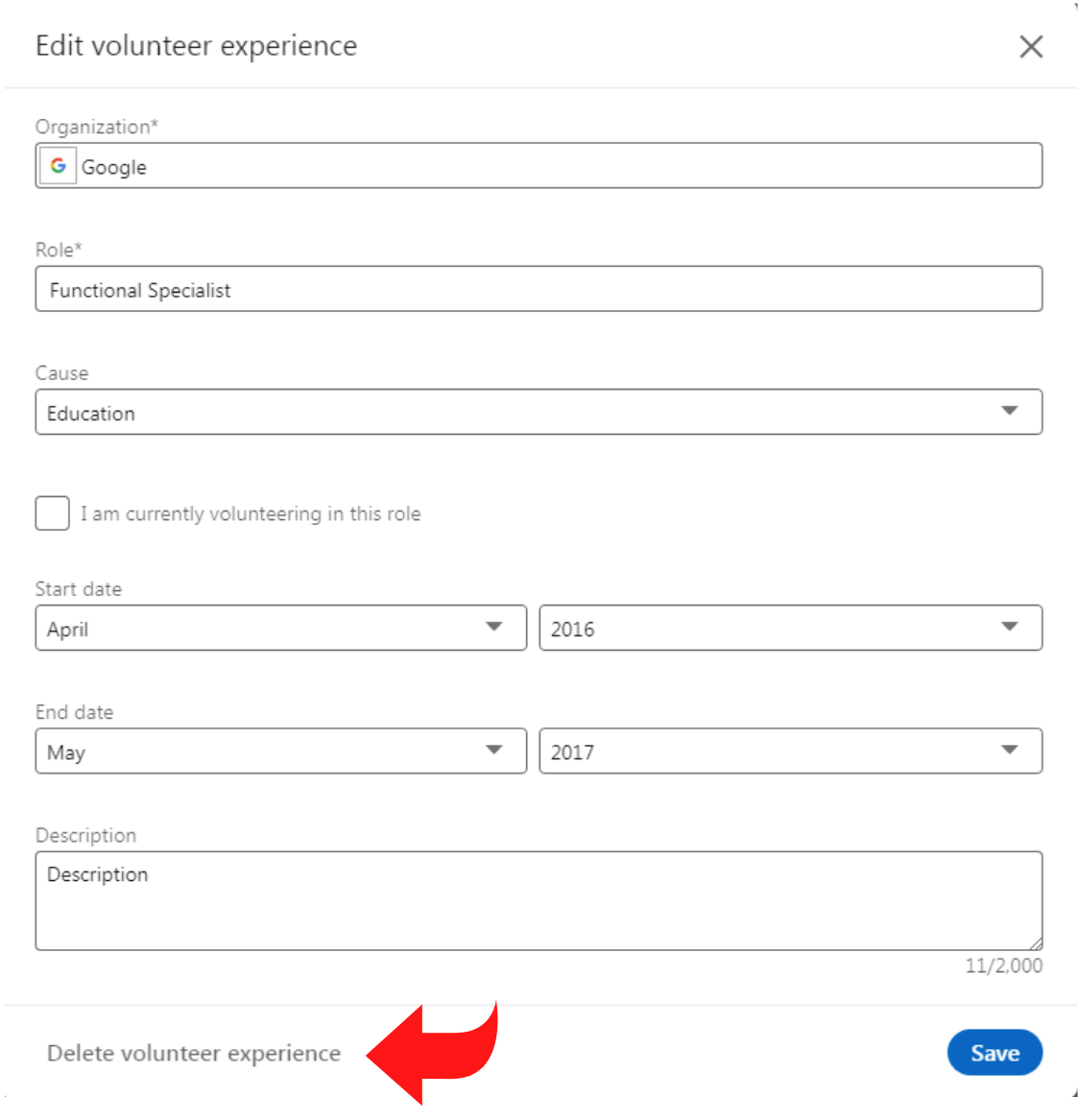
LinkedIn Profilinizi Nasıl Optimize Edebilirsiniz?
Gönüllü deneyimi eklemek, profilinizi parlatabilir. Yine de, çoğu işveren veya müşteri adayı, uygun görünürlük olmadan sizi bilmeyecek. Uygun optimizasyon ile LinkedIn profilinizi bir sonraki seviyeye taşımanın zamanı geldi. Arama motorlarına daha fazla maruz kalma, daha iyi ağ oluşturma fırsatları, olası satışlardan daha yüksek dönüşüm oranları ve daha fazlası dahil olmak üzere LinkedIn profilinizi optimize etmenin birçok avantajı vardır.
İşe alım uzmanlarının veya potansiyel müşterilerin aramalarında kullandıkları alakalı anahtar kelimeleri ekleyerek profilinizi optimize etmek iyidir. Ayrıca, profil içeriğinizi yeniden yazmayı düşünün ve özete ve diğer bölümlere anahtar kelimeler ekleyin. Ne yazık ki, LinkedIn profilinizi optimize etmek, pratik olarak yaptığınızda bunaltıcı olabilir.
Ancak iyi haber şu ki , karmaşık süreçlerden geçmeden profilinizi optimize etmek için Octopus CRM LinkedIn Profile Makeover aracı gibi belirli araçları ve çözümleri kullanabilirsiniz . Octopus CRM'nin profil değiştirme aracı, profilinizi estetik olarak daha çekici ve daha erişilebilir hale getirecek ve LinkedIn arama ve harici arama motorlarında keşfedilebilir hale getirecektir. Bu nedenle, ağ oluşturma ve etkileşim oranlarınızı yüzde 95'e kadar artırabilir.
Bu araçla, tek yapmanız gereken profil bilgilerinizi sağlamak ve hizmetin arkasındaki profesyonellerin ve uzmanların, görüntüleri tasarlamaktan profil içeriğini ve anahtar kelime optimizasyonlarını iyileştirmeye kadar tüm zor işleri yapmasına izin vermektir.
Octopus LinkedIn profil değiştirme aracıyla optimize edilmiş bir LinkedIn profilini şu şekilde elde edebilirsiniz:
- Octopus CRM LinkedIn aracı , sürece başlamak için sizinle veya işinizle ilgili bazı ayrıntıları soracaktır. Sadece ilgili bilgileri doldurun ve gerisini Octopus CRM'e bırakın.
- Octopus CRM ekibi bilgilerinizi alacak ve hemen profilinizi optimize etmeye başlayacaktır. LinkedIn arka plan başlığınızı yeniden tasarlayacaklar, profil içeriğinizi ve bölümlerinizi iyileştirecekler, anahtar kelime araştırması yapacaklar ve profilinize girmek için yeni, yüksek kaliteli metinler yazacaklar.
- Ardından, profilinizi optimize etmek için tüm verileri içeren bir Google Drive bağlantısı içeren bir e-posta alacaksınız. Tek yapmanız gereken verileri indirmek ve LinkedIn profilinize yüklemek.
- Yüklendikten sonra, LinkedIn profiliniz daha profesyonel ve estetik olarak hoş görünecek, bu da LinkedIn arama ve dış arama motorlarında daha iyi performans göstermesini sağlayacaktır.
